| 一、系统简介 |
| |
1.1 功能特点 |
| |
进货管理:进行商品采购入库,采购退货,进/退单据和当前库存查询,与供货商的往来帐务。 |
| 销售管理:进行商品销售,顾客退货,销/退单据和当前库存查询,与客户的往来帐务。 |
| 库存管理:包括库存之间商品调拔,商品的报损溢,强大的库存盘点功能,库存商品报警查询。 |
| 统计报表:完整的统计查询功能,每张单据每次收款付款都可以清楚的反映。 |
| 日常管理:对供货商,客户,业务员综合管理,对日常收入支出管理,客户借货坏帐管理,合同管理。 |
| 基本设置:商品信息,供货商,客户,员工,仓库等基本参数的设置。 |
系统维护:进行操作人员及权限设置,数据备份,数据恢复,数据压缩,数据清理。
|
| 1.2 系统要求 |
| |
1、计算机硬件在486等级以上。 |
|
2、软件要求操作系统为中文WIN98,WIN2000,WINXP,WIN2003,VISTA等。 |
| 3、装有microsoft数据库驱动程序。 |
4、屏幕分辨率800X600以上。
|
| 二、快速入门
系统主界面:
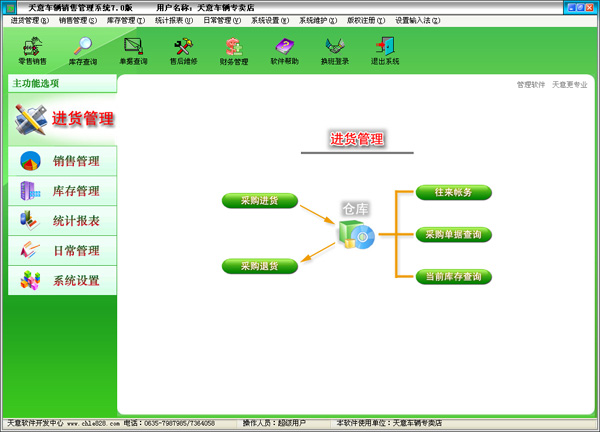
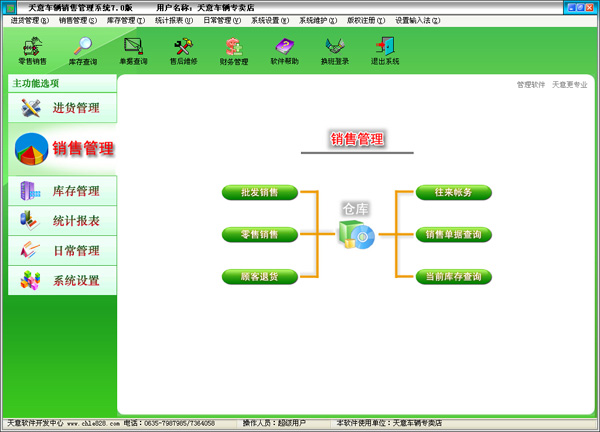
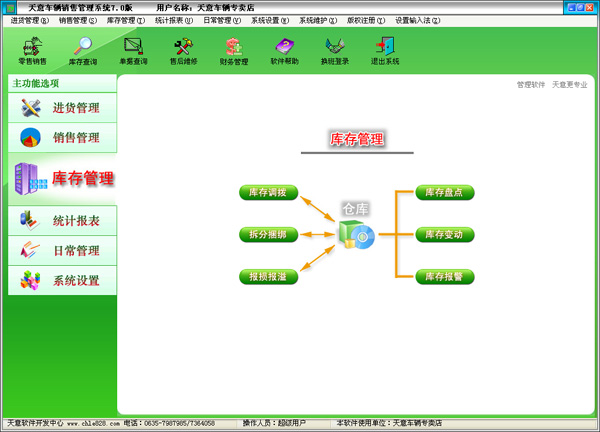

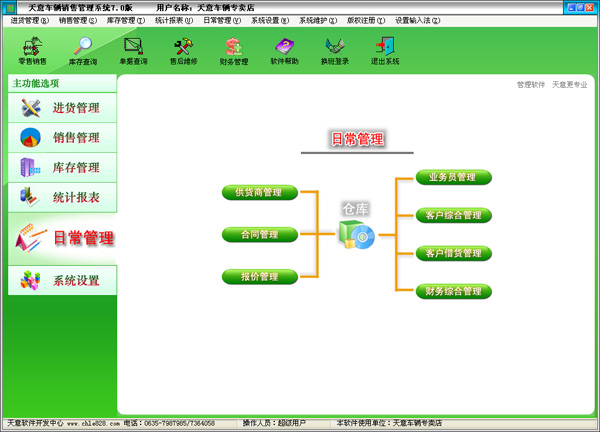
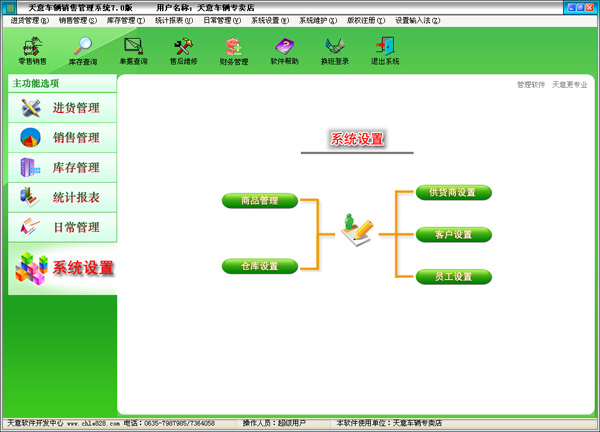
|
| |
2.1 基本设置:在基本设置中可以对商品信息、供货商、客户、员工、仓库的设置
|
| |
2.1.1 商品信息 |
| |
在基本设置模块中点击“商品信息”进入商品信息界面:
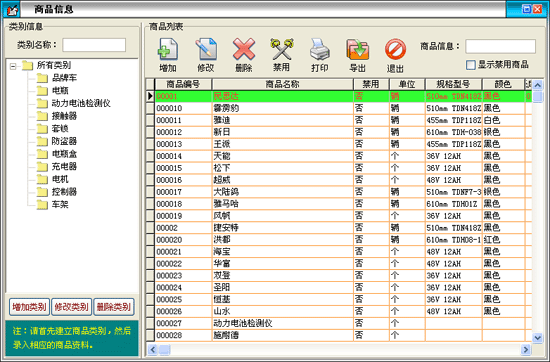
在商品信息窗口中左边是商品类别,右边列表中是该类别对应的商品。可以新增类别,重命名和删除类别。新增的类别是属于所选类别的下一级,如果类别下有商品存在则该类别是不能被删除的。在类别名称后的文本框中可以输入类别名称或类别简码来查询需要的类别。
在商品列表中点击“增加”按钮打开增加商品界面:

在商品信息这一部分输入新增商品的所有信息,点击“保存”按钮即可把该商品保存到右边的已存商品中,保存后可以继续输入下一种商品。如果商品增加完后可以直接点“退出”按钮。退出增加商品窗口后会在商品列表中看刚才增加的商品。如果要修改商品,先选中要修改的商品,点击“修改”按钮打开商品修改界面,在商品修改界面中修改相应的信息点击“保存”即可。点击“删除”按钮即可以把选中的商品删除,该商品发生过业务则是不能删除的。
|
| 2.1.2 供货商设置 |
| |
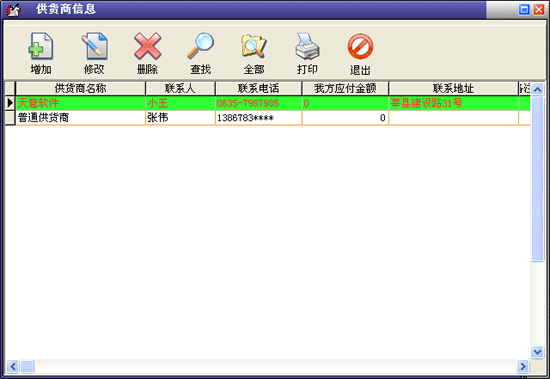
在基本设置模块中点击“供货商信息”按钮打开供货商信息窗口。在窗口中可以看到所有的供货商。点击“增加”按钮打开增加供货商窗口,输入供货商的信息,供货商名称不能重复。如果该供货商有期初金额就在“期初应收”后输入相应的金额。点击“修改”按钮可以修改选中的供货商信息。点击“删除”按钮可以删除选中的供货商,如果该供货商有业务发生则不能删除。系统有一个“普通供货商”是不能被删除的。点击“查找”按钮打开供货商查询窗口,输入相应的条件查询不同的供货商信息。点击“全部”按钮可以列出所有的供货商信息。
|
| 2.1.3 客户设置 |
| |
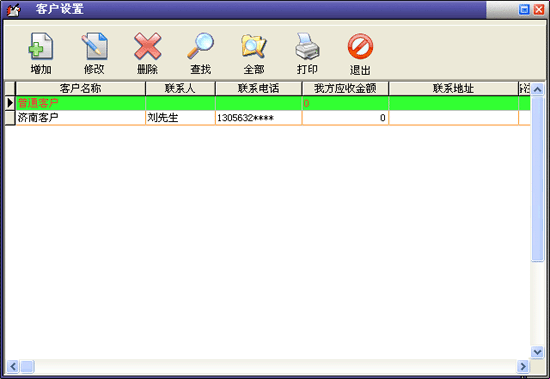
在基本设置模块中点击“客户信息”按钮打开客户信息窗口。在窗口中可以看到所有的客户。点击“增加”按钮打开增加客户窗口,输入客户的信息,客户名称不能重复。如果该客户有期初金额则在“期初应收”后输入相应金额。点击“修改”按钮可以修改选中的客户信息。点击“删除”按钮可以删除选中的客户,如果该客户有业务发生则不能删除。系统有一个“普通客户”是不能被删除的。点击“查找”按钮打开客户查询窗口,输入相应的条件查询不同的客户信息。点击“全部”按钮可以列出所有的客户信息。
|
| 2.1.4 员工设置 |
| |
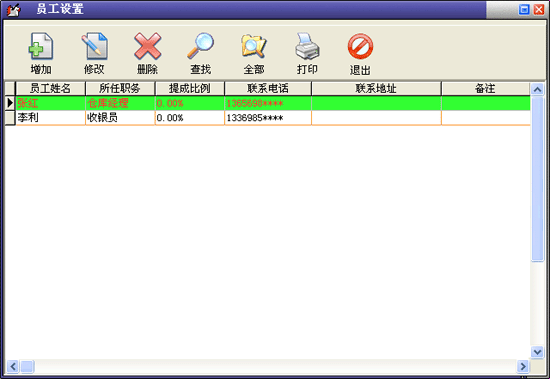
在基本设置模块中点击“员工信息”按钮打开员工信息窗口。在窗口中可以看到所有的员工。点击“增加”按钮打开增加员工窗口,输入员工的信息,员工名称不能重复。点击“修改”按钮可以修改选中的员工信息。点击“删除”按钮可以删除选中的员工。点击“查找”按钮打开员工查询窗口,输入相应的条件查询不同的员工信息。点击“全部”按钮可以列出所有的员工信息。
|
| 2.1.5 仓库设置 |
| |
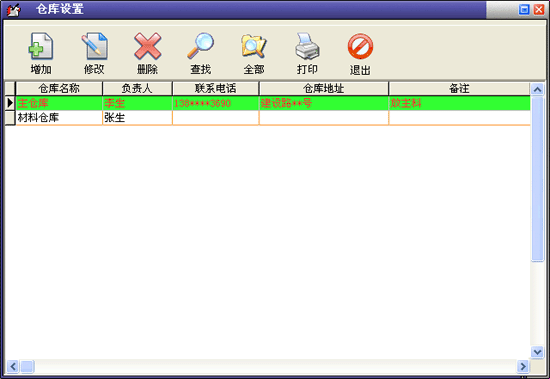
在基本设置模块中点击“仓库设置”按钮打开仓库设置窗口。在窗口中可以看到所有的仓库。点击“增加”按钮打开增加仓库窗口,输入仓库的信息,仓库名称不能重复。点击“修改”按钮可以修改选中的仓库信息。点击“删除”按钮可以删除选中的仓库。点击“查找”按钮打开仓库查询窗口,输入相应的条件查询不同的仓库信息。点击“全部”按钮可以列出所有的仓库信息。
|
2.2 系统维护
|
| |
2.2.1 操作权限 |
| |
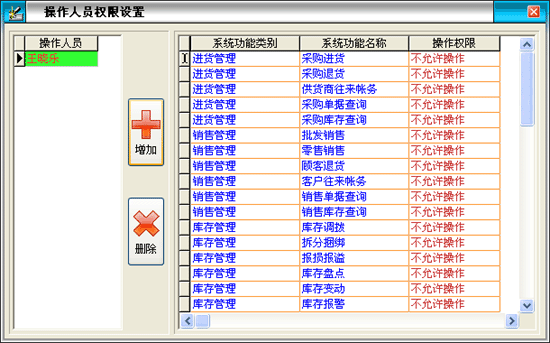
·点击菜单“系统维护→操作权限”进入操作权限设置界面。
·进入“操作人员权限设置”窗口中,如需增加操作人员,请点击“增加”按钮,录入操作人员名称和操作密码,注意操作人员名称不能相同。
·如需删除某操作人员,请点击“删除”按钮。
·系统默认操作人员所有权限为“不允许操作”,如允许某项操作,请点击该项“不允许操作”,显示“是否允许操作”前点击打勾即可。
|
| 2.2.2 数据备份 |
| |
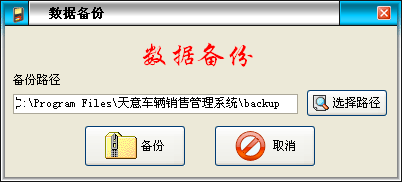
·点击菜单“系统维护→数据备份”进入数据备份界面。
·系统默认备份路径是当前文件夹下的backup,也可点击“选择目录”按钮来更改备份路径,点击“备份”按钮进行数据备份。注意:如果系统需要重新安装且保留原来数据,请选择备份路径一定在安装文件夹外的位置,以防止备份数据被覆盖。
|
| 2.2.3 数据恢复 |
| |
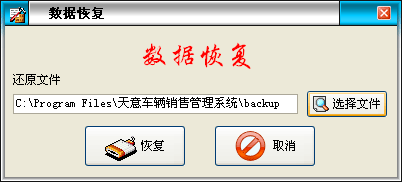
·点击菜单“系统维护→数据恢复”进入数据恢复界面。
·系统默认备份路径是当前文件夹下的backup,如恢复其它路径中的备份文件,可点击“选择文件”按钮来更改恢复路径,点击“恢复”按钮进行数据恢复。
|
| 2.2.4 数据压缩 |
| |
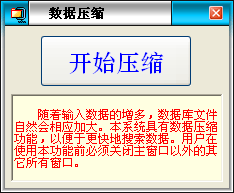
·点击菜单“系统维护→数据压缩”进入数据压缩界面。
·点击“开始压缩”按钮开始压缩数据,完毕退出本窗口。
|
| 2.2.5 数据清理 |
| |
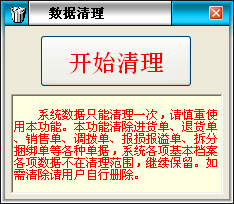
·点击菜单“系统维护→数据清理”进入数据清理界面。
·点击“开始清理”按钮开始清理数据,完毕退出本窗口。
|
2.3 进货管理
|
| |
2.3.1 采购进货 |
| |
在进货管理中点击“采购进货”按钮打开进货窗口:
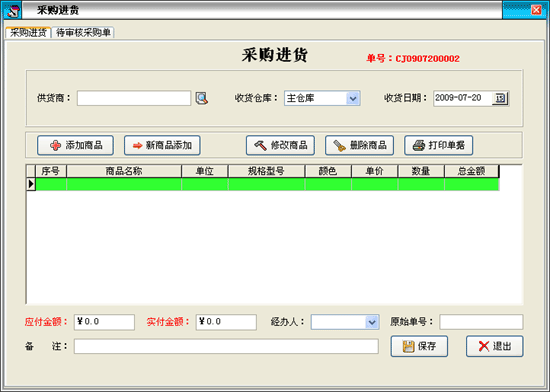
在窗口中可以看到红字为单号,单号由四部分组成如CJ0906180001,前两位“CJ”是采购进货单据的标志,“090618”是09年6月18号增加的单据,“0001”是流水帐号。选择供货商名称、进货仓库及经办人。点击“增加商品”按钮出现增加商品窗口:

在“增加商品”窗口中分为两部分,左边的是商品信息,右边是已选商品。在“商品编号或名称”后的文本框中可以输入商品编号或商品名称就可以查询到相应的商品信息,商品信息可以分为三类如图,商品清单是所有的商品,商品列表是所有的类别,每个类别又对就相应的商品,最近进货是最近时间进的商品。选中相应的商品点击“添加”按钮,在出现的窗口中输入参考进价和数量就可以把该商品增加到所选商品中。所选商品中的“修改”“删除”按钮是对所选商品进行修改和删除操作的。点击“保存”按钮把所选商品中的商品保存到采购进货窗口中。再点击采购进货的“保存”按钮来保存。
|
| 2.3.2 采购退货 |
| |
采购退货的操作步骤与采购进货一样,可以参见采购进货操作。
|
| 2.3.3 往来帐务(供货商) |
| |
点击进货管理中的“往来帐务”按钮打开窗口:
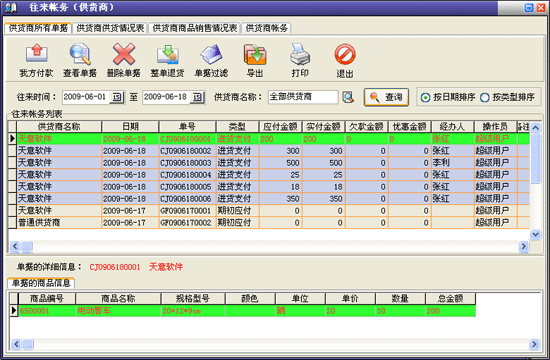
在往来帐务窗口中共分为三部分:供货商所有单据、供货商商品销售情况、供货商帐务。
·供货商所有单据中显示的是所有的供货商或指定某个供货商的往来帐务单据,上边的“往来帐务列表”中显示的进货单、退货单、付款单。当选中一条单据在下边的列表中会显示出该单据的详细情况。点击“所有供货商”将显示出所有供货商的情况,也可以在“供货商名称”后边输入供货商显示出某个供货商的情况。在列显中选择一个供货商点击“付款”按钮。选中帐务列表中某条记录点击“查看单据”按钮将显示出该记录单据。点击“单据过滤”按钮会过滤过进货单、退货单、付款单。
·供货商商品销售情况显示某个供货商提供的商品的销售情况,在列表中可以清楚的看出供货商的商品销售的数量,金额和库存量。
·供货商帐务显示的是所有供货商采购进货,采购退货,我方应付金额和我方实付金额。
|
| 2.3.4 采购单据查询 |
| |
在进货管理中点击“采购单据查询”按钮打开窗口:
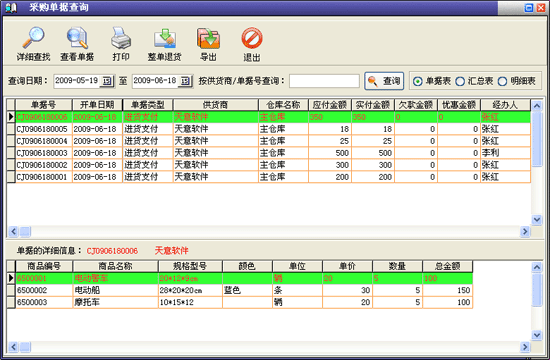
在窗口中的“单据号”后的文本框中输入进货单或退货单的单据号、原始单号进行查询。上边的列表中显示的是所查询到的单据,下边的列表中显示的是该单据对应的详细情况。点击“查询”按钮打开查询窗口:
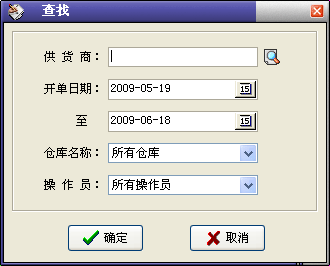
在查询窗口中选择相应的条件可以更详细的查询单据。如果不选择则默认为所有的单据。
点击“查看单据”按钮会打开该单据的详细信息。
|
| 2.3.5 当前库存查询 |
| |
在进货管理中点击“当前库存查询”按钮打开库存查询窗口:
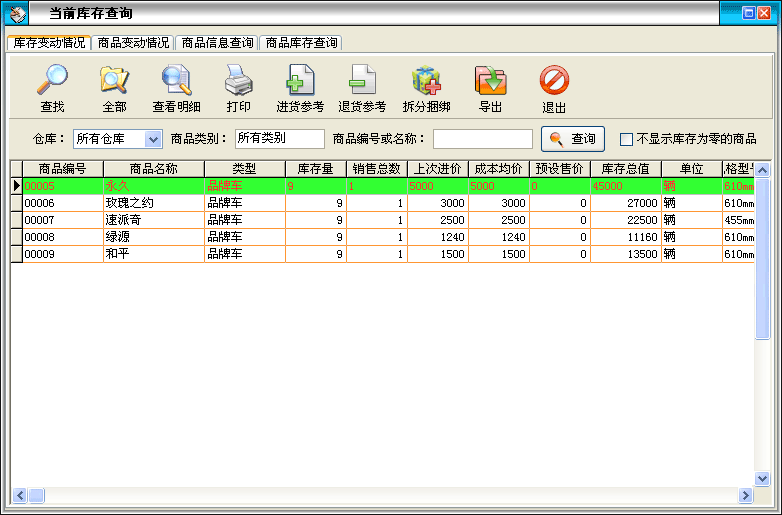
库存查询窗口共分两部分,一是库存变动查询,另一个是商品变动查询。在库存变动查询中列表中显示的是库存商品的信息比如库存数量,库存成本价,库存总价等,在“商品编号或名称”后输入商品编号或商品名称来查询相应商品的库存信息。点击“查询”按钮打开查询窗口,在窗口中选择相应的条件更准确的查询库存。点击“全部”按钮会列出所有库存中的商品。点击“查看明细”按钮打开明细窗口:
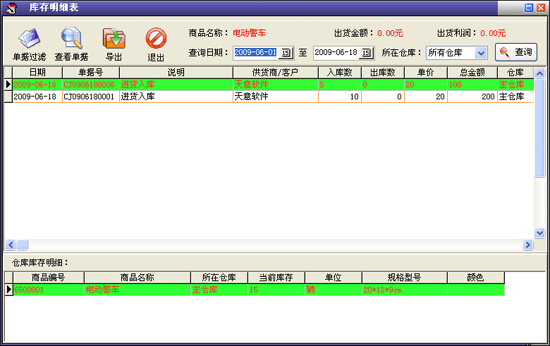
在该窗口中显示出某种商品在某时间段所有的进出情况。点击“查找”按钮打开查找窗口,选择相应的条件可以更准备的查询。点击“查看明细”按钮可以打开该记录的详细情况。
商品变动情况中显示的是某时间段商品的进货、退货、销售、销售退货情况。
|
2.4 销售管理
|
| |
2.4.1 商品销售 |
| |
点击销售管理的“商品销售”按钮打开商品销售窗口:

在窗口中选择客户名称、仓库名称、经办人、备注等信息,点击“增加商品”按钮,打开增加商品窗口,具体操作参见“采购进货”操作,增加商品完成后,点击“确定”按钮保存本次销售。
|
| 2.4.2 顾客退货 |
| |
顾客退货的操作步骤与商品销售一样,可以参见商品销售操作。
|
| 2.4.3 往来帐务(客户) |
| |
点击销售管理中的“往来帐务”按钮打开窗口:
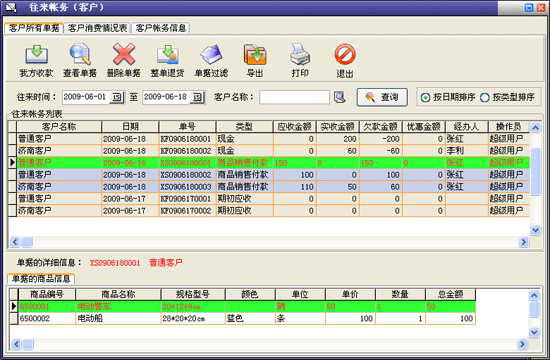
在往来帐务窗口中共分为三部分:客户所有单据、客户销售情况、客户帐务。
·客户所有单据中显示的是所有的客户或指定某个客户的往来帐务单据,上边的“往来帐务列表”中显示的销售单、销售退货单、付款单。当选中一条单据在下边的列表中会显示出该单据的详细情况。点击“所有客户”将显示出所有客户的情况,也可以在“客户名称”后边输入客户显示出某个客户的情况。在列显中选择一个客户点击“付款”按钮。选中帐务列表中某条记录点击“查看单据”按钮将显示出该记录单据。点击“单据过滤”按钮会过滤过进货单、退货单、付款单。
·客户销售情况显示某个客户的销售情况,在列表中可以清楚的看出客户销售的数量,金额和库存量。
·客户帐务是显示的是所有客户商品销售,销售退货,客户应付金额和客户实付金额。
|
| 2.4.4 销售单据查询 |
| |
在销售管理中点击“销售单据查询”按钮打开窗口:
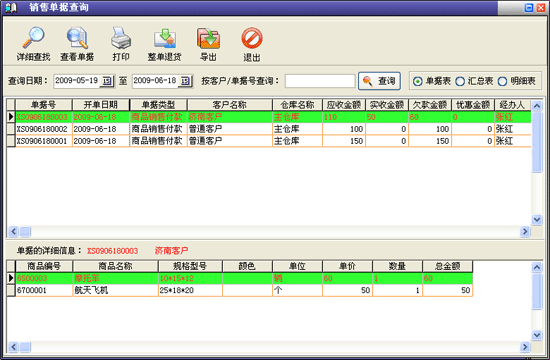
在窗口中的“单据号”后的文本框中输入销售单或销售退货单的单据号、原始单号进行查询。上边的列表中显示的是所查询到的单据,下边的列表中显示的是该单据对应的详细情况。点击“查询”按钮打开查询窗口:
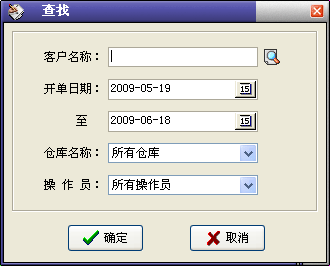
在查询窗口中选择相应的条件可以更详细的查询单据。 如果不选择则默认为所有的单据。
点击“查看单据”按钮会打开该单据的详细信息。
|
| 2.4.5 当前库存查询 |
| |
具体操作请参见2.3.5进货管理中的“当前库存查询”。
|
2.5 库存管理
|
| |
2.5.1 仓库调拨:主要进行库存调拨,并对调拨情况作以统计。 |
| |
在库存管理中点击"库存调拨"按钮,打开窗口:

它包括两个部分的内容:
·库存调拨单:该部分完成库存调拨;
显示内容:当通过'增加商品'按钮选择好调拨商品后,所选商品将显示于'增加商品'按钮下的'调拨商品'表格中。
操作流程:用户通过在'调出仓库'、'调入仓库'、'调拨日期'、'经办人'、'备注'选项中选择或输入调拨的基本信息;
通过'增加商品'按钮进入'增加商品'窗口,进行要调拨商品的选择;
当通过'保存'按钮退出'增加商品'窗口时,'库存调拨'窗口中将出现'修改商品'、'删除商品'、'打印 单据'按钮;
通过'修改商品'按钮可以进行所选调拨商品调拨数量的修改;
通过'删除商品'按钮可以进行'调拨商品'表格中所选商品的删除;
通过'打印单据'按钮在弹出菜单中选择'打印单据'菜单打印'调拨商品'表格中的数据、选择'预览单据'菜单 预览'调拨商品'表格中的数据。
用户通过'确定'按钮,进行本次调拨的保存和下一次调拨的开始。
当用户在'调拨商品'表格中单击右键时,弹出菜单的各菜单项的用途与同名的几个按钮相同。
·库存调拨情况:该部分进行一定时间段内的调拨情况的查询、统计;
显示内容:
在'库存调拨列表'中显示各条调拨单据,在其下面的表格中显示各调拨单对应的详细调拨商品信息;
操作流程:
用户通过在'调拨时间'选项中选择不同的时间段、通过'查询'按钮进行不同时间段内各仓库调拨情况的查询统计;
在'库存调拨列表'中单击选择不同的调拨记录,下面表格将中显示各调拨单对应的详细调拨商品信息;
用户通过'查看单据'按钮,生成调拨商品报表。
|
| 2.5.2 报损报溢:该模块主要完成库存商品的报损、报溢。 |
| |
在库存管理中点击"报损报溢"按钮,打开窗口:
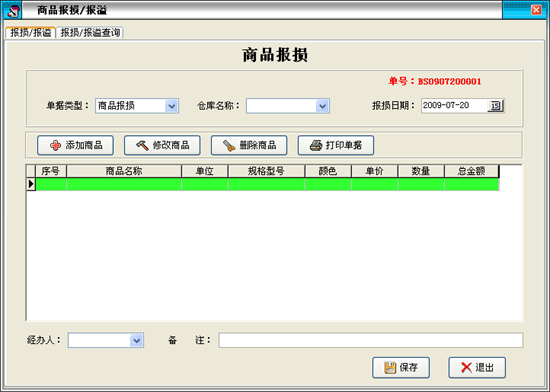
用户通过在'仓库名称'、'日期'、'经办人'、'备注'选项中选择或输入各项基本信息,通过在'单据类型'中
选择'商品报损'或'商品报溢'来进行不同的操作。
操作流程: 以报损商品为例;
通过'增加商品'按钮进入'增加商品'窗口,进行要报损商品的选择;
通过'保存'按钮退出'增加商品'窗口时,'商品报损/报溢'窗口中将出现'修改商品'、'删除商品'、' 打印单据'按钮;
通过'修改商品'按钮可以进行所选报损商品报损数量的修改;
通过'删除商品'按钮可以进行'报损商品'表格中所选商品的删除;
通过'打印单据'按钮在弹出菜单中选择'打印单据'菜单打印'报损商品'表格中的数据、选择'预览单据'菜单 预览'报损商品'表格中的数据;
通过'确定'按钮,进行本次报损的保存和下一次报损的开始。
当用户在'报损商品'表格中单击右键时,弹出的菜单中的各菜单项的用途与同名的几个按钮相同。
|
| 2.5.3 库存盘点:该部分进行库存盘点商品的输入、未盘商品的查询以及商品的盘盈盘亏操作。 |
| |
在库存管理中点击"库存盘点"按钮,打开窗口:
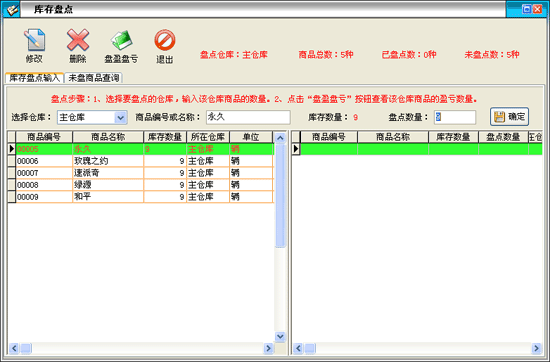
库存盘点包括两个页面:库存盘点输入、未盘商品查询。
·库存盘点输入:
显示内容:
当用户选择不同仓库时,在窗口右上方以红色字体显示'盘点仓库',所盘点仓库商品的'商品总数'、'已盘
点数'、'未盘点数'等;在下方的表格('已盘商品')中将显示所选仓库的已盘商品的基本信息(主要是:
库存数量、盘点数量,这两个数量是盘点的主要目的)。
操作流程:
用户刚进入盘点界面时,'选择仓库'选项与'商品编号或名称'选项均为空,此时
用户可以通过先在'选择仓库'中选择要盘点的仓库,
然后在'商品编号或名称'中输入商品名称(名称简码、编号)在弹出的商品列表(该列表此时只包含所选仓 库中的商品)中选择要盘点的商品,
再在'数量'选项中输入该商品的盘点数量;按'确定'按钮确认对该商品的盘点,
此时,该商品的信息将添加到下面的'已盘商品'表格中;
当然用户也可以不选择仓库,而直接输入商品名称(名称简码、编号),然后在弹出的商品列表(该列表此
时将包含所有仓库的商品)中选择要盘点的商品,在退出列表时,'选择仓库'选项会自动改变成要盘点商品 所在的仓库。
如果'已盘商品'表格中已经有所输入的商品,当用户点击'确认'按钮时,将弹出'系统提示'对话框,提示'
商品已经存在是否累加数量',用户通过'是'将累加商品的盘点数量,通过'否'将保留原有的盘点数量;
在整个输入盘点商品的过程中,窗口右上方的红色字体显示当前仓库的信息。
在'已盘商品'表格中单击右键时,弹出的菜单项中,选择'全部删除'菜单项将删除列表中的全部盘点信息(
不过该操作要有高级管理员admin才能执行),其它三个菜单项的功能与窗口上方的三个同名按钮相同。
·未盘商品查询:
显示内容:
在下方的表格('未盘商品'表格)中显示所有未盘点的商品信息,当在'库存盘点输入'页面选择了仓库后,表格将显示所选仓库中的未盘点商品信息;
操作流程:
用户通过在'商品名称或编号'选项中输入商品的名称(名称简码、编号),表格将根据输入内容而自动显示所有匹配的商品信息。
按钮操作:
当用户处于'库存盘点输入'页面,并且'已盘商品'列表中有商品时:
通过'修改'按钮可以修改所选商品的盘点数量;可以通过'删除'按钮删除所选的已盘点商品;
当'已盘商品'列表中有商品时:
通过'盘盈盘亏'按钮弹出'盘盈盘亏信息(XX仓库)'窗口:
该窗口将完成已盘点商品库存的修正和报表的生成,其中的仓库信息与'库存盘点'窗口的所选的相同,该部 分包括三个页面:
'已盘商品列表'页面:显示所选仓库中的已盘点商品信息;
'数量误差商品列表':显示库存数量与盘点数量不同的商品信息,
'未盘商品列表':同'库存盘点'窗口中'未盘商品查询'页面的显示内容。
操作流程:
用户通过'修正库存'按钮,修正当前仓库中的所有已盘点商品的库存,当库存修正完成后,将弹出'系统信
息'对话框,提示库存修正完成,通过'确认'退出对话框时,将弹出另一'系统信息'对话框,提示是否删除
该仓库的已盘点商品信息,通过'是'清除盘点信息,通过;否'保留盘点信息;
用户通过'打印'按钮,将根据所处页面的不同,生成不同的打印报表。
在'已盘商品列表'页面中单击右键,弹出菜单中的两个菜单项的功能与窗口上方的两个同名按钮相同。
|
| 2.5.4 库存报警查询:该部分显示库存数量低于系统设定的最低库存的商品。 |
| |
在库存管理中点击"库存报警查询"按钮,打开窗口:

操作流程:
当列表中有报警商品时,通过'修改商品'按钮,弹出'修改商品'窗口,用户可以修改除了'商品编号'外的其它字段;通过'保存'按钮,保存对商品所作的修改,并退出'修改商品'窗口;
通过'打印'按钮,打印报警列表中的商品信息。
|
2.6 统计报表
|
| |
2.6.1 业务员采购统计:该报表对针对不同的业务员在一定时间段内的采购进、退货记录作以统计。 |
| |
在统计报表中点击'商品采购统计'按钮,打开窗口:

显示内容:
业务员信息,业务日期、金额、类型,供贷商,仓库等信息;
操作流程:
用户可以在'采购时间'选项内根据自己的需要选择不同的时间段;
在'业务员名称'选项内输入业务员的名称、编号、名称简码进行一定时间段内不同业务员采购记录的统计。
用户可以通过单击选择上面列表中的某一条单据记录,下面列表中将显示该单据记录对应的详细商品采购信息。
用户可以通过'查找'按钮,对不同的供货商、仓库、业务员、单据类型,进行分类统计,
其中单据类型分进货单、退货单两种;
通过'查看单据'按钮显示统计列表中的不同单号所对应的进、退货单内容;
通过'打印'按钮预览报表,报表中将显示本次统计的统计时间,预览(打印)时间等信息。
|
| 2.6.2 业务员销售统计 |
| |
在统计报表中点击'商品销售统计'按钮,打开窗口:
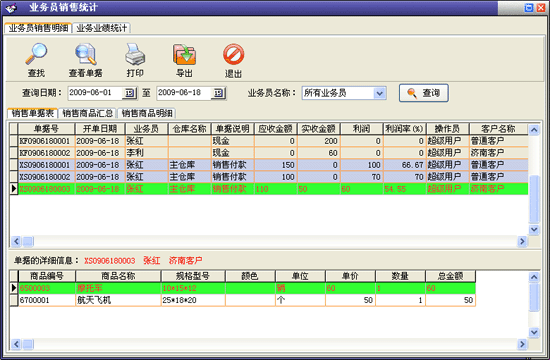
分'业务员销售明细'和'业务员业绩统计'两个报表:
·业务员销售明细:对业务员在不同时间段内的商品销售、退货,客户付款情况进行统计;
显示内容:
单据说明、单据号、开单日期、单据应付金额、单据实付金额、销售毛利润率等基本信息。
操作流程:
用户可以通过在'查询日期'选项内选择不同的时间段;
在'业务员名称'选项内选择不同的业务员进行商品销售、客户付款情况的统计。
用户通过'查询'按钮分客户、仓库、单据类型进行分类统计,此时的统计时间仍是'查询日期'中的时间;
通过'查看单据'按钮针对列表中的不同单据号(不包括客户付款单)显示该单据号对应的详细销售或退货商品信息;
通过'打印'按钮预览报表,再通过'打印报表'图标打印报表。
·业务员业绩统计:对业务员在一定时间段内的销售业绩作以统计;
显示内容:
业务员销售金额、退货金额、合计金额、已回收金额(客户付款)、未回收金额(客户欠款);
操作流程:
用户通过在'查询日期'选项内选择要统计的时间段;
在'业务员名称'选项内选择要统计的业务员来进行不同业务员不同时间段内的销售业绩统计。
用户通过'查看明细'按钮可跳至'业务员销售明细'中,查看业务员的详细销售业绩。
通过'打印'按钮预览报表,再通过'打印报表'图标打印报表。
当用户由'业务员销售明细'转到'业务员业绩统计'时,后者中所查询的业务员默认为前者中的业务员。
|
| 2.6.3 商品销售排行:本报表对商品的销售数量、销售额、销售利润、销售利润率作以统计排行。 |
| |
在统计报表中点击'商品销售排行'按钮,打开商品销售排行窗口:
显示内容:
商品的销售数量、销售额、利润、毛利润率,商品名称等基本信息。
用户通过'查询日期'选择不同的查询时间段;通过'仓库'选择不同的统计仓库;通过在'商品名称'中输入商 品的名称、名称简码、编号;来进行分类统计。
操作流程:
用户可以通过选择'表格显示'选项以列表的形式查看统计数据,
或者'图表显示'选项以图形形式显示数据;其中在'图表显示'中用户可以选择不同的图形显示形式(包括:
柱状、饼状),和想要显示的不同内容(包括销售数量、总销售额、销售利润、销售利润率)。
|
| 2.6.4 商品销售分析 |
| |
在统计报表中点击'营业分析'按钮,打开营业分析窗口:
包括'综合分析'、'每日分析'、'每月分析'三个报表:
·综合分析:本报表对所选时间段内的营业内容作以统计分析;
显示内容:
商品采购情况(单据数、数量、金额),商品销售情况(单据数、数量、金额),库存调拨情 况(单据数
、数量),库存报损报溢情况(单据数、数量),库存状况(总数量、总金额),付款收款情况 (单据数
、应收付款金额、实收付款金额),财务分析(销售成本、销售利润、销售毛利率);
操作流程:
用户可以在'统计时间'选项内选择不同的统计时间段进行统计分析。
·每日分析:本报表对所选时间段内每一天的商品采购、销售情况作以统计;
显示内容:
各天的日期,采购数量、金额,销售数量、金额、成本、利润、毛利率。
用户可以在'统计时间'选项内选择不同的统计时间段进行统计分析。
操作流程:
通过选择'表格显示'选项以表格形式查看统计数据,或'图表显示'选项以图表形式查看统计数据;
其中图表形式包括:柱状图形、曲线图形,分别以柱状图或曲线图显示不同图形的报表,并且用户可以在'
统计内容'选项内分类(销售利润、销售总金额、销售数量)查看不同的统计数据,图表将根据用户所选内 容的不同而改变。
·每月分析:本报表对所选时间段内每一月的商品采购、销售情况以及库存作以统计;
显示内容:
各个月份,库存数量、总金额,采购数量、金额,销售数量、金额、成本、利润、毛利率。
用户可以在'统计月份'选项内选择不同的统计时间段进行统计分析。
操作流程:
通过选择'表格显示'选项以表格形式查看统计数据,或'图表显示'选项以图表形式查看统计数据;
其中图表形式包括:
柱状图形、曲线图形,分别以柱状图或曲线图显示报表,并且用户可以在'统计内容'选项内分类(销售利润、销售总金额、销售数量)查看不同的统计数据,图表将根据用户所选内容的不同而改变。
|
| 2.6.5 供货商统计、客户销售统计、库存变动表 |
| |
以上三部分可分别参考2.3.3、2.4.3、2.3.5三个部分的说明。
|
2.7 日常管理
|
| |
2.7.1 供应商管理:对供应商基本信息、供货情况、备注、联系记录、合同进行管理。 |
| |
在日常管理中点击'供应商管理'按钮,打开窗口:
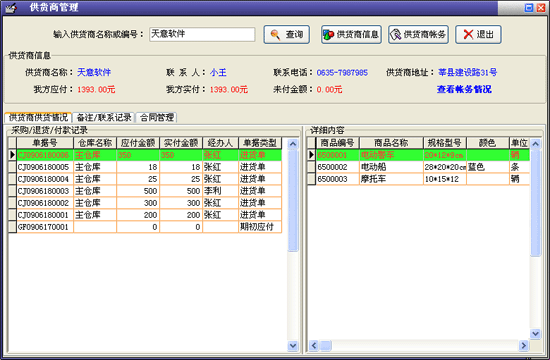
显示内容:
供货商信息:供货商名称等基本信息,我方与供货商的帐务往来情况(我方应付,我方实付,相差金额);
供货商供货情况:以表格形式在'采购/退货/付款记录'栏内显示我方与当前供货商发生的商品采购、退货、付款记录,在'详细内容'栏内显示相应'采购'或'退货'记录所对应的详细商品信息;
备注、联系记录:以表格形式在'备注'栏内显示该供货商的备注信息,在'联系记录'栏内显示我方与该供货商所发生的所有联系。
合同管理:以列表形式在'合同信息'栏内显示我方与该供货商的所有合同信息;
操作流程:
用户通过在'输入供货商名称或编号'中输入供货商名称、名称简码、联系人等基本信息或通过'查询'按钮选
择供货商,此时与该供货商相关的信息将按上面所说的形式显示于不同的位置。
此时,在'供货商信息'栏内,可查看供货商的基本帐务信息,或通过'查看帐务情况'按钮跳转到'往来帐务
(供货商)'模块,在'供货商往来帐务'中将自动以当前的供货商作为查询条件进行各项查询。
在'供货商供货情况'项目中,通过选择'采购/退货/付款记录'栏中表格内的不同进、退货记录,可在'详细 内容'栏内查看对应的详细商品情况。
在'备注/联系记录'项目中,通过'保存'按钮,保存'备注'栏内所修改的备注内容;
通过'增加'按钮,在弹出的'供货商联系记录'窗口中填写时间、经办人、联系内容,从而增加与供货商 的联系记录;
通过'修改'按钮,在弹出的'供货商联系记录'窗口中修改联系记录;
通过'删除'按钮,删除所选择的联系记录;
在'合同管理'中,通过'点击开始'按钮,选择'查看'可以不同的显示方式显示当前供货商的合同信息,
选择'增加合同',在弹出的'增加合同'窗口中填写新增合同的基本信息;
选择'修改合同',在弹出的'修改合同'窗口中修改合同列表中所选择合同的基本信息;
选择'删除合同',删除合同列表中所选择合同;
另外,用户可以通过'供货商信息'按钮,跳转到'供货商信息'窗口,进行供货商信息的设置;
通过'供货商帐务'按钮,跳转到'往来帐务(供货商)'窗口,并默认以当前供货商作为查询条件进行各项查询。
|
| 2.7.2 客户综合管理:对客户基本信息、消费情况、备注、联系记录、合同进行管理。 |
| |
在日常管理中点击'客户综合管理'按钮,打开窗口:
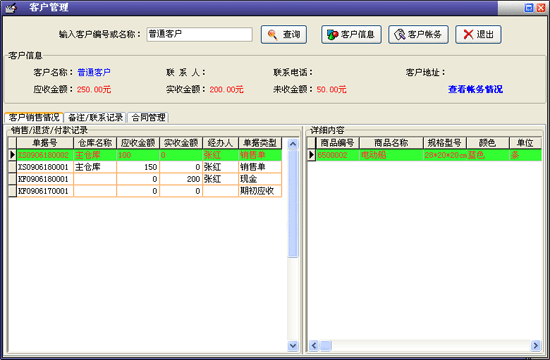
显示内容:
客户信息:客户名称等基本信息,我方与客户的帐务往来情况(应付金额,实付金额,相差金额);
客户销售情况:以表格形式在'销售/退货/付款记录'栏内显示我方与当前客户发生的商品销售、退货、付款记录,在'详细内容'栏内显示相应'销售'或'退货'记录所对应的详细商品信息;
备注、联系记录:以表格形式在'备注'栏内显示该客户的备注信息,在'联系记录'栏内显示我方与该客户所发生的所有联系。
合同管理:以列表形式在'合同信息'栏内显示我方与该客户的所有合同信息;
操作流程:
用户通过在'输入客户名称或编号'中输入客户名称、名称简码、联系人等基本信息或通过'查询'按钮选择
客户,此时与该客户相关的信息将按上面所说的形式显示于不同的位置。
此时,在'客户信息'栏内,可查看客户的基本帐务信息,或通过'查看帐务情况'按钮跳转到'往来帐务(客 户)'模块,
在'客户往来帐务'中将自动以当前的客户作为查询条件进行各项查询。
在'客户销售情况'项目中,通过选择'销售/退货/付款记录'栏表格内的不同进、退货记录,可在'详细 内容'栏内查看对应的详细商品情况。
在'备注/联系记录'项目中,通过'保存'按钮,保存'备注'栏内所修改的备注内容;
通过'增加'按钮,在弹出的'客户联系记录'窗口中填写时间、经办人、联系内容,通过'保存'按钮增加
与客户的联系记录;
通过'修改'按钮,在弹出的'客户联系记录'窗口中修改联系记录;
通过'删除'按钮,删除所选择的联系记录;
在'合同管理'中,通过'点击开始'按钮,选择'查看'可以不同的显示方式显示当前客户的合同信息,
选择'增加合同',在弹出的'增加合同'窗口中填写新增合同的基本信息;
选择'修改合同',在弹出的'修改合同'窗口中修改合同列表中所选择合同的基本信息;
选择'删除合同',删除合同列表中所选择合同;
另外,用户可以通过'客户信息'按钮,跳转到'客户信息'窗口,进行客户信息的设置;
通过'客户帐务'按钮,跳转到'往来帐务(客户)'窗口,并默认以当前客户作为查询条件进行各项查询。
|
| 2.7.3 业务员管理:对业务员基本信息、业绩情况、备注、日志进行管理。 |
| |
在日常管理中点击'业务员管理'按钮,打开窗口:
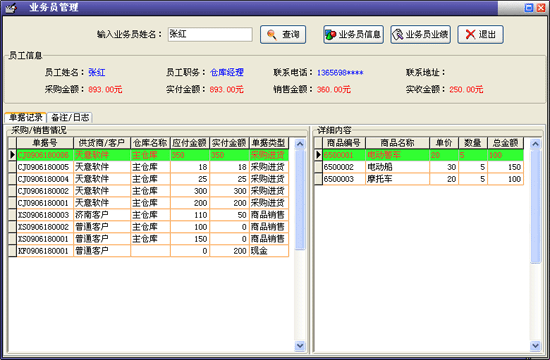
显示内容:
业务员信息:业务员名称等基本信息,业务员业绩情况(采购金额,我方已付,销售金额,客户已付);
业务员业绩情况:以表格形式在'单据记录'栏内显示该业务员经办的采购、采购退货、客户付款记录、商品销售、销售退货、客户付款情况,在'详细内容'栏内显示相应'采购'或'销售'等记录所对应的详细商品信息;
备注、日志:以表格形式在'备注'栏内显示业务员的备注信息,在'日志'栏内显示我方公司与该业务员所发生的所有联系。
操作流程:
用户通过在'输入业务员姓名'中输入业务员名称、名称简码等基本信息或通过'查询'按钮选择业务员,此时与该业务员相关的信息将按上面所说的形式显示于不同的位置。
此时,在'员工信息'栏内,可查看业务员的基本信息,或通过'业务员业绩'按钮选择'采购业绩'跳转到
'业务员采购统计'模块或选择'销售业绩'跳转到'业务员销售统计'模块,用户可在不同模块中选择要查询的条件进行业绩查询 。
在'单据记录'项目中,通过选择'采购/销售'栏表格内的采购、销售记录,可在'详细内容'栏内查看对应的详细商品情况。
在'备注/日志'项目中,通过'保存'按钮,保存'备注'栏内所修改的备注内容;
通过'增加'按钮,在弹出的'业务员日志'窗口中填写日期、日志内容,并通过'保存'按钮,增加 业务 员的日志记录;
通过'修改'按钮,在弹出的'业务员日志'窗口中修改日志记录;
通过'删除'按钮,删除所选择的日志记录;
另外,用户可以通过'业务员信息'按钮,跳转到'员工信息'窗口,进行员工信息的设置。
|
| 2.7.4 合同管理:对所有的供货商合同、客户合同进行管理。 |
| |
在日常管理中点击'合同管理'按钮,打开窗口:
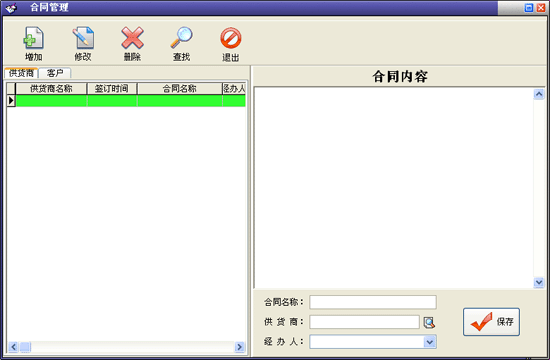
显示内容:
根据用户选择的不同,显示不同供货商或不同客户的所有合同;并在窗口左边显示所选项目的基本信息。
操作流程:
通用操作:当用户在列表中选择不同的选项时,窗口左边将显示该选项的一些基本信息;
窗口初始时显示'供货商或客户'列表,右边列表中只有'供货商'和'客户'两个选项,用户通过双击打开不同
的选项,例如用户双击'供货商'选项,进入'供货商'列表,该列表以每个供货商作为一个选项,且选项名称
以供货商的名称相同;用户双击不同的选项,进入该选项所对应的'XX供贷商'合同列表,该列表是以当前供货商的每个合同名称为选项名称的列表,通过双击不同选项,打开与该选项同名的合同;
当用户处于'供货商'列表时:
通过'增加'按钮弹出'增加供货商'窗口,用户可以填写新供货商的基本信息,当用户通过'保存'退出'增
加供货商'窗口时,'供货商'列表中将新添加一个同新添供货商同名的选项;
通过'修改'按钮弹出'修改供货商'窗口,用户可以修改列表中所选供货商的基本信息,当用户通过'保存'退出'修改供货商'窗口时,'供货商'列表中供货商的基本信息将作相应改变;
通过'删除'按钮弹出'系统提示'对话框,当用户通过'是'退出'系统提示'对话框时,将删除列表中所选的供货商,若该供货商有合同记录时,将弹出另一'系统提示'对话框,提示该供货商有合同,是否删除,用户可
以自己选择要进行的操作;当删除供货商后,'供货商'列表中对应的选项也将删除;
当用户处于'XX供货商'列表时,
'增加'、'修改'、'删除'按钮将针对该供货商的合同进行操作。
以上按钮在'客户'列表和'XX客户'列表中的操作流程相似。
用户通过'查找'按钮,可以在左边的'查找'栏内进行合同的查找操作:通过在'要查找的合同名称'选项中输
入合同名称、在'查找范围'选项中选择要查找的合同范围,点击'开始查找'按钮进行合同的查找,在查找结
束时,'开始查找'按钮下方将显示查到的合同数目,右边将显示'查找结果'列表,所查找到的合同以同名选
项的形式显示;通过再次单击'查找'按钮或单击'查找'栏右上角的'关闭'退出查找。
当用户在'查找结果'列表时,将根据'查找范围'的不同,退到'供货商'或'客户'列表。
|
| 2.7.5 客户借货管理:该模块对客户的借货、还货情况进行管理。 |
| |
在日常管理中点击'客户借货管理'按钮,打开窗口:
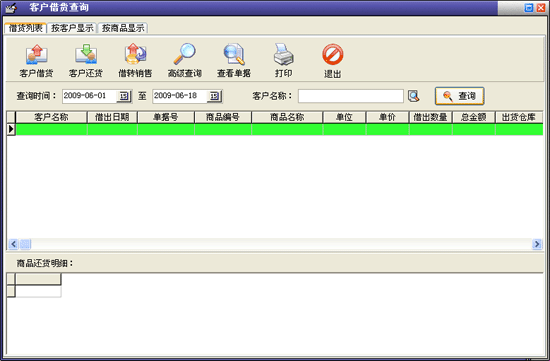
显示内容:
'借货管理'页面:上面表格为'借货表格'显示借货记录,下面表格为'还货表格'显示上面表格中所选商品的还货记录;
操作流程:
'借货管理'页面:
用户可以通过在'查询时间'选项中选择不同的查询时间段、在'客户名称'选项中输入要查询的客户的名称或直接通过'放大镜'按钮选择客户来进行一定时间内某一客户的借货情况;或者通过直接勾选'全部客户'选项,来进行一定时间段内全部客户的借货情况查询。
用户通过在'借货表格'中单击选择不同的借货记录,此时'还货表格'中将显示借货商品的还货记录。
用户通过'查看单据'按钮生成'借货表格'中所选记录中'单据号'所对应的销售单的打印报表;
用户通过'打印'按钮,打印'借货表格'中的所有数据。
|
| 三、软件正版注册 |
| |
用户按照“软件注册”项目中的方式汇款后,请及时将您购买软件的名称、单位名称、联系地址、邮政编码、联系人、EMAIL地址及汇款凭证传真给我们,我们收到传真后将立即将光盘、加密锁及发票邮寄给您。如需当天直接获得软件注册码,我们会将软件注册码发到您的电子邮箱。
寄送一律通过邮局以挂号方式送到用户指定地点,全国大中城市一般2-4天送到。如需特快专递,汇款时请再汇加特快费22元,特快专递可以在48小时内送到。
购买后将享受终身免费升级服务及免费技术服务支持!有技术问题请直接发EMAIL,任何问题都可以在24小时内得到专业工程师解答。
注意:购买软件后必须进行正版注册后才能长期使用本软件,测试版本有一个月的使用期限。
|
| 四、疑难问题解决及技术支持 |
| |
天意软件向所有用户提供免费技术支持,通过电子邮件方式回答用户在使用天意软件过程中遇到的各种问题,专设如下信箱解答用户问题:chle76828@sina.com
tech@chle828.com。
以下为提供给用户以下操作注意事项:
1、录入各种信息后,请按回车键确认。
2、录入数值型信息时请在英文状态下录入,取消汉字录入状态。在汉字录入状态下容易将小数点识别为句号。
3、如果需要复制某些信息可以用鼠标或光标先定义要复制的信息然后按“CTRL+C”键复制,在需要粘贴复制信息处按“CTRL+V”键进行粘贴。
4、用户通过菜单中“设置输入法”设置自己习惯的输入法,软件重启后设置生效。
电子邮箱:chle828@tom.com chle76828@sina.com
电话传真:(0635)7987985 7364058
工作日 08:30-17:30 周日及法定节假日休息
邮政编码:252400
山东省莘县天意软件开发中心 |



